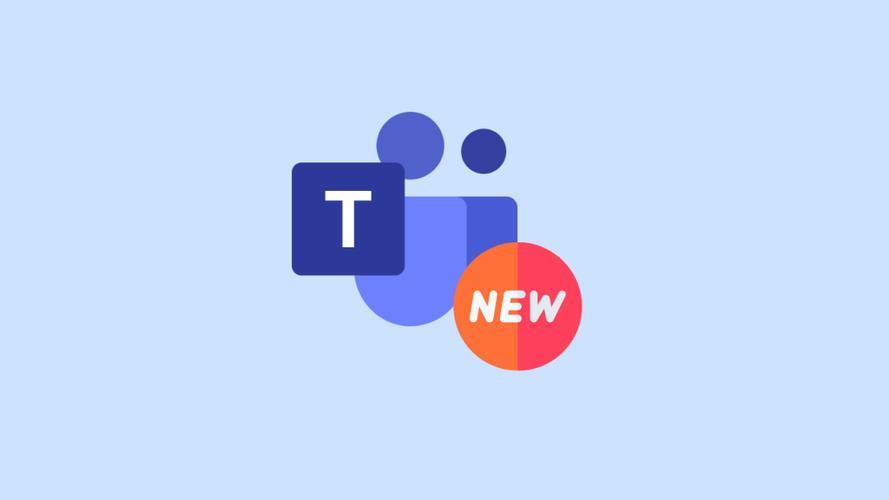еЬ® Microsoft Teams дЄ≠пЉМеИ†йЩ§иБФз≥їдЇЇзЪДжЦєж≥ХеЊИзЃАеНХгАВзФ®жИЈеПѓдї•ињЫеЕ•иБФз≥їдЇЇеИЧи°®пЉМжЙЊеИ∞йЬАи¶БеИ†йЩ§зЪДдЇЇпЉМеП≥йФЃзВєеЗїеєґйАЙжЛ©вАЬдїОиБФз≥їдЇЇдЄ≠зІїйЩ§вАЭеН≥еПѓеЃМжИРгАВеИ†йЩ§иБФз≥їдЇЇдЄНдЉЪељ±еУНеЈ≤жЬЙзЪДиБК姩иЃ∞ељХжИЦдЉЪиЃЃеОЖеП≤пЉМеП™жШѓе∞ЖеЕґдїОиБФз≥їдЇЇдЄ≠йЪРиЧПгАВе¶ВжЮЬдї•еРОйЬАи¶БеЖНжђ°иБФз≥їпЉМеПѓдї•йАЪињЗжРЬ糥еІУеРНжИЦйВЃзЃ±йЗНжЦ∞жЈїеК†пЉМз°ЃдњЭж≤ЯйАЪдЊЭзДґжЦєдЊњзБµжіїгАВ
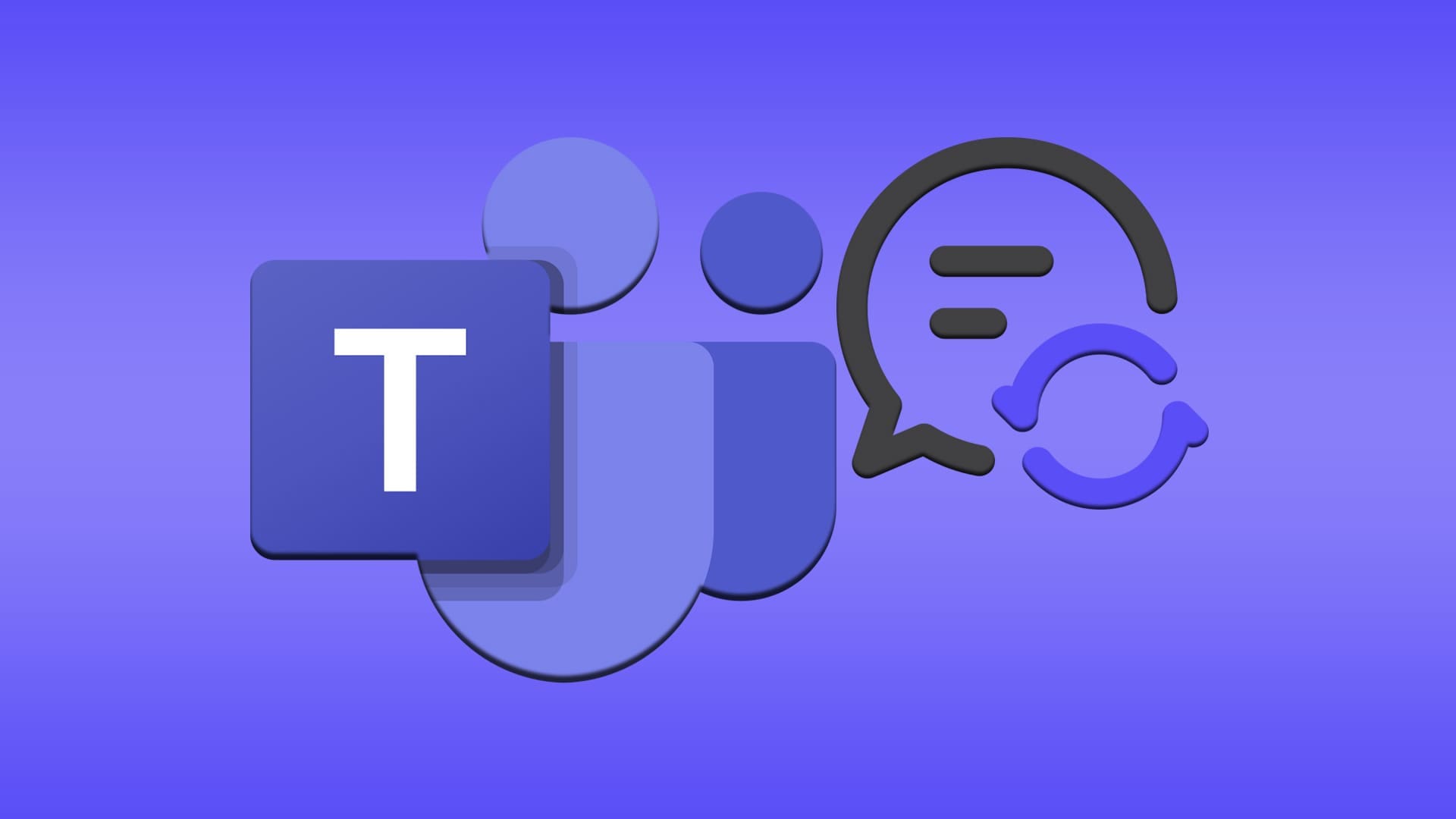
TeamsеИ†йЩ§иБФз≥їдЇЇзЪДеЄЄиІБжЦєж≥Х
йАЪињЗиБК姩зХМйЭҐеИ†йЩ§иБФз≥їдЇЇ
- жЙЊеИ∞зЫЃж†ЗиБК姩з™ЧеП£еєґжЙУеЉАиБК姩иЃ∞ељХ: еЬ®TeamsдЄїзХМйЭҐдЄ≠пЉМзФ®жИЈй¶ЦеЕИйЬАи¶БзВєеЗїеЈ¶дЊІзЪДвАЬиБК姩вАЭж†Зз≠ЊпЉМињЩйЗМдЉЪжШЊз§ЇжЙАжЬЙињСжЬЯзЪДиБК姩僺иѓЭиЃ∞ељХгАВжЙЊеИ∞йЬАи¶БеИ†йЩ§зЪДиБФз≥їдЇЇеРОпЉМзВєеЗїињЫеЕ•иѓ•иБК姩з™ЧеП£гАВеЬ®жЙУеЉАзЪДиБК姩зХМйЭҐдЄ≠пЉМиЩљзДґдїНзДґиГљзЬЛеИ∞дєЛеЙНзЪДеѓєиѓЭиЃ∞ељХпЉМдљЖињЩеєґдЄНељ±еУНеИ†йЩ§иБФз≥їдЇЇзЪДжУНдљЬгАВйАЪињЗињЩзІНжЦєеЉПињЫеЕ•пЉМеПѓдї•жЫізЫіиІВеЬ∞з°ЃиЃ§жЙАи¶БеИ†йЩ§зЪДдЇЇжШѓеР¶ж≠£з°ЃпЉМйБњеЕНиѓѓеИ†еЕґдїЦиБФз≥їдЇЇгАВ
- еЬ®иБК姩胶жГЕдЄ≠жЙЊеИ∞иБФз≥їдЇЇзЃ°зРЖйАЙй°є: ињЫеЕ•иБК姩зХМйЭҐеРОпЉМйАЪеЄЄеПѓдї•еЬ®з™ЧеП£й°ґйГ®зЬЛеИ∞иБФз≥їдЇЇзЪДе§іеГПдЄОеІУеРНпЉМзВєеЗїе§іеГПжИЦеІУеРНпЉМдЉЪеЉєеЗЇдЄАдЄ™иБФз≥їдЇЇиѓ¶жГЕйЭҐжЭњгАВеЬ®иѓ¶жГЕйЭҐжЭњдЄ≠пЉМдЉЪжЬЙиѓЄе¶ВвАЬжЯ•зЬЛиµДжЦЩвАЭвАЬеЉАеІЛиІЖйҐСйАЪиѓЭвАЭвАЬзЃ°зРЖйАЪзЯ•вАЭз≠ЙжУНдљЬйАЙй°єпЉМеРМжЧґдєЯдЉЪеЗЇзО∞вАЬеИ†йЩ§иБФз≥їдЇЇвАЭжИЦвАЬдїОиБФз≥їдЇЇдЄ≠зІїйЩ§вАЭзЪДеКЯиГљгАВзФ®жИЈеП™йЬАеЬ®ињЩйЗМжЙЊеИ∞еѓєеЇФзЪДжМЙйТЃпЉМеН≥еПѓињЫи°МеИ†йЩ§жУНдљЬпЉМињЩзІНжЦєж≥ХйЭЮеЄЄйАВеРИдЄНзЖЯжВЙиБФз≥їдЇЇеИЧи°®жУНдљЬзЪДжЦ∞жЙЛзФ®жИЈгАВ
- з°ЃиЃ§еИ†йЩ§еєґж£АжЯ•еРОзї≠жХИжЮЬ: зВєеЗївАЬеИ†йЩ§иБФз≥їдЇЇвАЭеРОпЉМз≥їзїЯдЄАиИђдЉЪеЉєеЗЇдЄАдЄ™з°ЃиЃ§ж°ЖпЉМжПРйЖТзФ®жИЈж≠§жУНдљЬдЉЪеѓЉиЗіиѓ•иБФз≥їдЇЇдїОиБФз≥їдЇЇеИЧи°®дЄ≠жґИ姱пЉМдљЖдЄНдЉЪеИ†йЩ§еЈ≤зїПе≠ШеЬ®зЪДиБК姩иЃ∞ељХгАВз°ЃиЃ§еРОеН≥еПѓеЃМжИРеИ†йЩ§гАВеИ†йЩ§еЃМжИРеРОпЉМзФ®жИЈеПѓдї•еЖНжђ°еЫЮеИ∞иБФз≥їдЇЇеИЧи°®жИЦиБК姩зХМйЭҐз°ЃиЃ§иѓ•дЇЇжШѓеР¶еЈ≤襀жИРеКЯзІїйЩ§гАВе¶ВжЮЬиѓѓеИ†пЉМзФ®жИЈдїНзДґеПѓдї•йАЪињЗжРЬ糥еІУеРНеЖНжђ°жЈїеК†еЫЮеОїпЉМеЫ†ж≠§жУНдљЬзЫЄеѓєеЃЙеЕ®пЉМдЄНдЉЪйА†жИРж∞ЄдєЕжАІдЄҐе§±гАВ
еЬ®иБФз≥їдЇЇеИЧи°®дЄ≠зІїйЩ§иБФз≥їдЇЇ
- жЙУеЉАиБФз≥їдЇЇзЃ°зРЖй°µйЭҐ: еЬ®TeamsеЈ¶дЊІеѓЉиИ™ж†ПдЄ≠пЉМзВєеЗївАЬиБК姩вАЭжИЦвАЬйАЪиѓЭвАЭж†Зз≠ЊпЉМйАЪеЄЄдЉЪжЬЙдЄАдЄ™вАЬиБФз≥їдЇЇвАЭйАЙй°єгАВињЫеЕ•иѓ•й°µйЭҐеРОпЉМеПѓдї•зЬЛеИ∞жЙАжЬЙеЈ≤зїПжЈїеК†ињЗзЪДиБФз≥їдЇЇеИЧи°®гАВдЄОйАЪињЗиБК姩зХМйЭҐеИ†йЩ§дЄНеРМпЉМињЩзІНжЦєж≥ХжЫійАВеРИдЄАжђ°жАІжЄЕзРЖе§ЪдЄ™иБФз≥їдЇЇпЉМеЫ†дЄЇеЬ®еИЧи°®дЄ≠иГљзЫіиІВеЬ∞зЬЛеИ∞жЙАжЬЙдЇЇгАВзФ®жИЈеЬ®ињЩйЗМеПѓдї•ењЂйАЯжЙЊеИ∞еєґйАЙжЛ©йЬАи¶БеИ†йЩ§зЪДеѓєи±°пЉМе∞§еЕґйАВеРИзЃ°зРЖжХ∞йЗПиЊГе§ЪзЪДйАЪиЃѓељХгАВ
- йАЙжЛ©йЬАи¶БеИ†йЩ§зЪДиБФз≥їдЇЇеєґзВєеЗїжУНдљЬжМЙйТЃ: еЬ®иБФз≥їдЇЇеИЧи°®дЄ≠жЙЊеИ∞жГ≥и¶БзІїйЩ§зЪДдЇЇпЉМеП≥йФЃзВєеЗїиѓ•иБФз≥їдЇЇзЪДеІУеРНпЉМжИЦиАЕеЬ®еІУеРНеП≥дЊІжЙЊеИ∞вАЬжЫіе§ЪйАЙй°євАЭеЫЊж†ЗгАВзВєеЗїеРОдЉЪеЗЇзО∞дЄЛжЛЙиПЬеНХпЉМйЗМйЭҐйАЪеЄЄеМЕеРЂвАЬеИ†йЩ§иБФз≥їдЇЇвАЭвАЬе±ПиФљиБФз≥їдЇЇвАЭвАЬжЯ•зЬЛиµДжЦЩвАЭз≠ЙеКЯиГљгАВйАЙжЛ©вАЬеИ†йЩ§иБФз≥їдЇЇвАЭеН≥еПѓжЙІи°МеИ†йЩ§жУНдљЬгАВињЩдЄАж≠•йЭЮеЄЄйЗНи¶БпЉМеЫ†дЄЇдЄНеРМдЇОиБК姩зХМйЭҐзЪДеНХдЇЇзЃ°зРЖпЉМиБФз≥їдЇЇеИЧи°®иГљжЫіжЄЕжЩ∞еЬ∞зЬЛеИ∞жУНдљЬеѓєи±°пЉМеЗПе∞СиѓѓжУНдљЬзЪДеПѓиГљжАІгАВ
- еИ†йЩ§еЃМжИРеРОзЪДй™МиѓБдЄОиБФз≥їдЇЇжБҐе§Н: з°ЃиЃ§еИ†йЩ§еРОпЉМиѓ•иБФз≥їдЇЇдЉЪзЂЛеН≥дїОеИЧи°®дЄ≠жґИ姱гАВзФ®жИЈеПѓдї•ињФеЫЮеИ∞иБФз≥їдЇЇдЄїзХМйЭҐпЉМеИЈжЦ∞й°µйЭҐз°ЃиЃ§жШѓеР¶еЈ≤зїПеЃМеЕ®зІїйЩ§гАВйЬАи¶Бж≥®жДПзЪДжШѓпЉМињЩдЄАжУНдљЬеєґдЄНдЉЪйАЪзЯ•еѓєжЦєпЉМдєЯдЄНдЉЪељ±еУНзО∞жЬЙзЪДиБК姩иЃ∞ељХгАВе¶ВжЮЬзФ®жИЈеРОзї≠дїНзДґйЬАи¶БдЄОеѓєжЦєдЇ§жµБпЉМеПѓдї•йАЪињЗжРЬ糥еКЯиГљйЗНжЦ∞жЈїеК†жИЦйАЪињЗзЊ§зїДеЖНжђ°еїЇзЂЛиБФз≥їгАВеЫ†ж≠§пЉМињЩзІНжЦєеЉПйЭЮеЄЄйАВеРИжЧ•еЄЄзїіжК§йАЪиЃѓељХпЉМдњЭжМБиБФз≥їдЇЇеИЧи°®жХіжіБгАВ
дљњзФ®жРЬ糥еКЯиГљењЂйАЯеИ†йЩ§иБФз≥їдЇЇ
- йАЪињЗжРЬ糥ж†ПењЂйАЯеЃЪдљНиБФз≥їдЇЇ: еЬ®TeamsеЇФзФ®зЪДй°ґйГ®пЉМеЗ†дєОжѓПдЄ™зХМйЭҐйГљдЉЪжЬЙжРЬ糥ж†ПгАВзФ®жИЈеПѓдї•зЫіжО•иЊУеЕ•йЬАи¶БеИ†йЩ§зЪДиБФз≥їдЇЇеІУеРНжИЦйВЃзЃ±еЬ∞еЭАпЉМз≥їзїЯдЉЪеЬ®еЕ®е±АиМГеЫіеЖЕињЫи°Мж£А糥пЉМеєґжШЊз§ЇеМєйЕНзЪДзїУжЮЬгАВзЫЄжѓФйАРжЭ°жЯ•жЙЊиБФз≥їдЇЇеИЧи°®пЉМињЩзІНжЦєеЉПжЫіеК†йЂШжХИпЉМе∞§еЕґйАВеРИељУиБФз≥їдЇЇжХ∞йЗПиЊГе§ЪжИЦеРНе≠ЧзЫЄдЉЉжЧґпЉМиГље§ЯеЄЃеК©зФ®жИЈењЂйАЯжЙЊеИ∞зЫЃж†ЗиБФз≥їдЇЇпЉМйБњеЕНйБЧжЉПжИЦиѓѓжУНдљЬгАВ
- ињЫеЕ•жРЬ糥зїУжЮЬеєґжЯ•зЬЛиѓ¶зїЖдњ°жБѓ: жЙЊеИ∞зЫЃж†ЗиБФз≥їдЇЇеРОпЉМзВєеЗїжРЬ糥зїУжЮЬеН≥еПѓињЫеЕ•иѓ•иБФз≥їдЇЇзЪДдЄ™дЇЇиµДжЦЩй°µйЭҐжИЦиБК姩з™ЧеП£гАВеЬ®иµДжЦЩй°µйЭҐдЄ≠пЉМйАЪеЄЄиГљзЬЛеИ∞иѓ•дЇЇзЪДжЙАжЬЙеЯЇжЬђдњ°жБѓпЉМеМЕжЛђиБМдљНгАБйВЃзЃ±гАБжЙАеЬ®зїДзїЗз≠ЙгАВеЬ®й°µйЭҐзЪДжУНдљЬйАЙй°єдЄ≠пЉМдЉЪжПРдЊЫвАЬеИ†йЩ§иБФз≥їдЇЇвАЭжМЙйТЃпЉМзФ®жИЈеП™йЬАзВєеЗїеН≥еПѓињЫи°МеИ†йЩ§жУНдљЬгАВињЩдЄ™жЦєеЉПзЪДдЉШеКњеЬ®дЇОпЉМзФ®жИЈжЧ†йЬАеИЗжНҐе§ЪдЄ™зХМйЭҐпЉМеП™йЬАеИ©зФ®жРЬ糥ж†ПдЄАж≠•зЫіиЊЊпЉМе§Іе§ІзЉ©зЯ≠дЇЖжУНдљЬиЈѓеЊДгАВ
- еИ†йЩ§иБФз≥їдЇЇеєґж£АжЯ•з≥їзїЯеПНй¶И: зВєеЗїеИ†йЩ§еРОпЉМз≥їзїЯдЉЪжПРз§ЇжШѓеР¶з°ЃиЃ§жУНдљЬпЉМзФ®жИЈз°ЃиЃ§еРОиѓ•иБФз≥їдЇЇеН≥襀粿йЩ§гАВе¶ВжЮЬеЖНжђ°йАЪињЗжРЬ糥ж†ПиЊУеЕ•иѓ•дЇЇеІУеРНпЉМдЊњдЉЪеПСзО∞дЄНеЖНжШЊз§ЇеЬ®иБФз≥їдЇЇеИЧи°®дЄ≠пЉМдљЖдЊЭжЧІиГљйАЪињЗеОЖеП≤иБК姩иЃ∞ељХжЙЊеИ∞еѓєжЦєпЉМињЩжДПеС≥зЭАеИ†йЩ§жУНдљЬеП™жШѓдїОиБФз≥їдЇЇзЃ°зРЖдЄ≠жЄЕйЩ§пЉМеєґжЬ™ељ±еУНйАЪиЃѓзЪДеПѓиГљжАІгАВињЩзІНжЦєж≥ХдЄНдїЕиКВзЬБжЧґйЧіпЉМињШйАВеРИеЬ®дЄіжЧґйЬАи¶БењЂйАЯе§ДзРЖдЄ™еИЂиБФз≥їдЇЇжЧґдљњзФ®пЉМз°ЃдњЭзФ®жИЈиГље§ЯжЫізБµжіїеЬ∞зїіжК§TeamsдЄ≠зЪДйАЪиЃѓељХгАВ
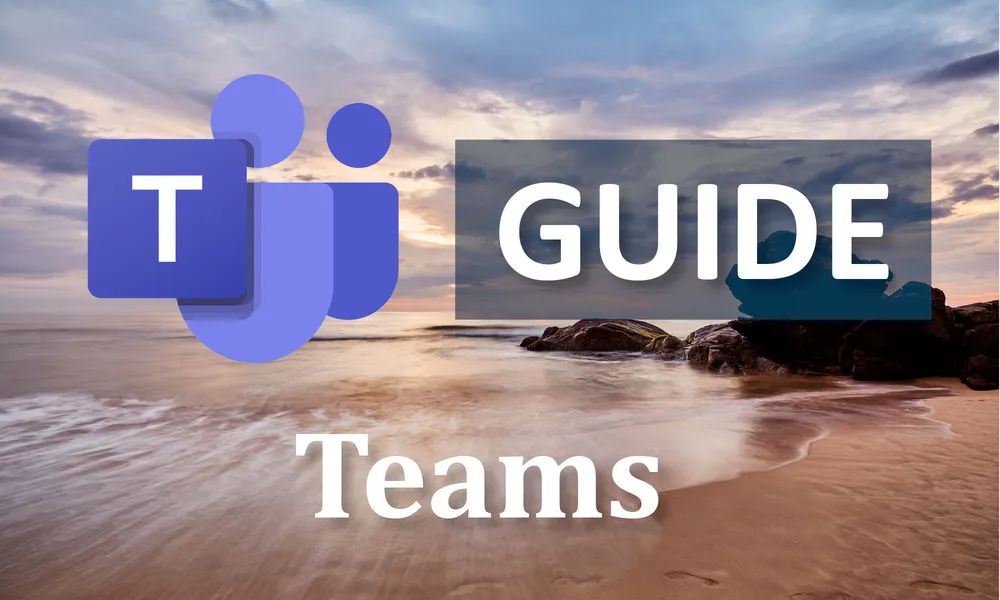
еИ†йЩ§TeamsиБФз≥їдЇЇзЪДиѓ¶зїЖж≠•й™§
жЙУеЉАTeamsеєґињЫеЕ•иБФз≥їдЇЇзЃ°зРЖй°µйЭҐ
- еРѓеК®TeamsеЇФзФ®з®ЛеЇПеєґзЩїељХиі¶еПЈ: зФ®жИЈйЬАи¶БеЕИеЬ®зФµиДСжИЦзІїеК®зЂѓеРѓеК®Microsoft TeamsеЇФзФ®з®ЛеЇПпЉМеєґиЊУеЕ•еЕђеПЄжИЦдЄ™дЇЇиі¶еПЈињЫи°МзЩїељХгАВеП™жЬЙеЬ®жИРеКЯзЩїељХеРОпЉМжЙНиГљиЃњйЧЃеИ∞еЃМжХізЪДиБФз≥їдЇЇеКЯиГљеТМиБК姩иЃ∞ељХпЉМеР¶еИЩжЧ†ж≥ХињЫи°МиБФз≥їдЇЇзЃ°зРЖжУНдљЬгАВ
- жЙЊеИ∞иБФз≥їдЇЇзЃ°зРЖеЕ•еП£: еЬ®TeamsзХМйЭҐзЪДеЈ¶дЊІеѓЉиИ™ж†ПдЄ≠пЉМйАЪеЄЄжЬЙвАЬиБК姩вАЭеТМвАЬйАЪиѓЭвАЭдЄ§дЄ™ж®°еЭЧгАВеЬ®вАЬиБК姩вАЭж®°еЭЧдЄЛпЉМзФ®жИЈеПѓдї•жЙЊеИ∞иБФз≥їдЇЇзЫЄеЕ≥зЪДйАЙй°єпЉМиАМеЬ®вАЬйАЪиѓЭвАЭж®°еЭЧдЄ≠дєЯиГљзЬЛеИ∞иБФз≥їдЇЇеИЧи°®еЕ•еП£гАВзВєеЗїињЫеЕ•дєЛеРОпЉМзХМйЭҐдЉЪжШЊз§ЇеЈ≤зїПжЈїеК†зЪДжЙАжЬЙиБФз≥їдЇЇпЉМжЦєдЊњзФ®жИЈзїЯдЄАзЃ°зРЖгАВ
- зЖЯжВЙиБФз≥їдЇЇй°µйЭҐеЄГе±А: ињЫеЕ•иБФз≥їдЇЇй°µйЭҐеРОпЉМзФ®жИЈеПѓдї•зЬЛеИ∞жМЙе≠ЧжѓНжОТеЇПжИЦеИЖзїДжОТеИЧзЪДиБФз≥їдЇЇеИЧи°®гАВеЬ®й°ґйГ®ињШжЬЙжРЬ糥ж†ПпЉМеПѓдї•ењЂйАЯж£А糥зЙєеЃЪиБФз≥їдЇЇгАВж≠§жЧґзФ®жИЈеЇФз°ЃиЃ§иЗ™еЈ±ињЫеЕ•зЪДжШѓж≠£з°ЃзЪДзЃ°зРЖй°µйЭҐпЉМеЫ†дЄЇдЄНеРМеЕ•еП£еПѓиГље±Хз§ЇзЪДеКЯиГљзХ•жЬЙдЄНеРМпЉМдЊЛе¶ВйАЪиѓЭж®°еЭЧдЄ≠зЪДиБФз≥їдЇЇеКЯиГљжЫіеБПеРСйАЪиѓЭзЃ°зРЖпЉМиАМиБК姩殰еЭЧдЄ≠зЪДиБФз≥їдЇЇеИЩжЫізЫіиІВгАВ
йАЙжЛ©и¶БеИ†йЩ§зЪДиБФз≥їдЇЇ
- йАЪињЗжРЬ糥еКЯиГљеЃЪдљНиБФз≥їдЇЇ: е¶ВжЮЬиБФз≥їдЇЇжХ∞йЗПиЊГе§ЪпЉМзФ®жИЈеПѓдї•еЬ®иБФз≥їдЇЇй°µйЭҐй°ґйГ®зЪДжРЬ糥ж†ПдЄ≠иЊУеЕ•еѓєжЦєеІУеРНжИЦйВЃзЃ±еЬ∞еЭАпЉМз≥їзїЯдЉЪиЗ™еК®еМєйЕНеєґжШЊз§ЇзїУжЮЬгАВињЩзІНжЦєеЉПиГљењЂйАЯзЉ©е∞ПиМГеЫіпЉМиКВзЬБеЬ®еИЧи°®дЄ≠жїЪеК®жЯ•жЙЊзЪДжЧґйЧігАВ
- еЬ®еИЧи°®дЄ≠зЫіжО•жЙЊеИ∞иБФз≥їдЇЇ: еѓєдЇОиБФз≥їдЇЇжХ∞йЗПиЊГе∞СзЪДзФ®жИЈпЉМеПѓдї•зЫіжО•йАЪињЗжїЪеК®иБФз≥їдЇЇеИЧи°®жЙЊеИ∞йЬАи¶БеИ†йЩ§зЪДдЇЇгАВеЬ®иБФз≥їдЇЇеІУеРНзЪДеП≥дЊІпЉМйАЪеЄЄдЉЪжЬЙвАЬжЫіе§ЪжУНдљЬвАЭжМЙйТЃпЉМзВєеЗїеРОеН≥еПѓзЬЛеИ∞еПѓжЙІи°МзЪДжУНдљЬйАЙй°єгАВ
- ињЫеЕ•иБФз≥їдЇЇиѓ¶жГЕй°µињЫи°МжУНдљЬ: зФ®жИЈдєЯеПѓдї•зВєеЗїжЯРдљНиБФз≥їдЇЇзЪДе§іеГПжИЦеІУеРНињЫеЕ•иѓ¶жГЕй°µйЭҐпЉМеЬ®ж≠§зХМйЭҐдЄ≠пЉМйЩ§дЇЖжЯ•зЬЛеЯЇжЬђиµДжЦЩгАБиБМдљНдњ°жБѓпЉМињШиГљжЙЊеИ∞еИ†йЩ§жИЦзІїйЩ§жМЙйТЃпЉМињЩдЄЇз°ЃиЃ§зЫЃж†ЗиБФз≥їдЇЇжПРдЊЫдЇЖйҐЭе§ЦзЪДй™МиѓБжЬЇдЉЪпЉМйБњеЕНиѓѓеИ†гАВ
з°ЃиЃ§еєґеЃМжИРеИ†йЩ§жУНдљЬ
- зВєеЗїеИ†йЩ§жИЦзІїйЩ§жМЙйТЃ: еЬ®жЙЊеИ∞зЫЃж†ЗиБФз≥їдЇЇеРОпЉМзФ®жИЈйЬАи¶БзВєеЗївАЬеИ†йЩ§иБФз≥їдЇЇвАЭжИЦвАЬдїОиБФз≥їдЇЇдЄ≠зІїйЩ§вАЭзЪДжМЙйТЃгАВж≠§жЧґз≥їзїЯдЉЪзЂЛеН≥еЉєеЗЇжПРз§Їж°ЖпЉМдї•йШ≤ж≠ҐзФ®жИЈиѓѓжУНдљЬгАВ
- з°ЃиЃ§з≥їзїЯжПРз§ЇеєґжЙІи°МеИ†йЩ§: жПРз§Їж°ЖдЄ≠йАЪеЄЄдЉЪеЖЩжШОвАЬеИ†йЩ§иБФз≥їдЇЇеРОе∞ЖдїОиБФз≥їдЇЇеИЧи°®дЄ≠зІїйЩ§пЉМдљЖдЄНдЉЪељ±еУНзО∞жЬЙиБК姩иЃ∞ељХвАЭгАВзФ®жИЈеП™йЬАзВєеЗїз°ЃиЃ§пЉМеН≥еПѓеЃМжИРжУНдљЬгАВињЩдЄ™ж≠•й™§зЪДе≠ШеЬ®дњЭиѓБдЇЖеИ†йЩ§и°МдЄЇзЪДеЃЙеЕ®жАІеТМеПѓжОІжАІгАВ
- ж£АжЯ•еИ†йЩ§еРОзЪДзКґжАБ: еИ†йЩ§еЃМжИРеРОпЉМзФ®жИЈеПѓдї•еИЈжЦ∞иБФз≥їдЇЇеИЧи°®жИЦеЖНжђ°йАЪињЗжРЬ糥еКЯиГљй™МиѓБиѓ•иБФз≥їдЇЇжШѓеР¶еЈ≤襀粿йЩ§гАВиЛ•дїНеЬ®еИЧи°®дЄ≠пЉМеПѓиГљжШѓзФ±дЇОз≥їзїЯжЬ™еПКжЧґеРМж≠•пЉМеПѓдї•з®Нз≠ЙзЙЗеИїжИЦйЗНжЦ∞зЩїељХTeamsгАВе¶ВжЮЬеРОзї≠дїНйЬАи¶БдЄОиѓ•дЇЇдњЭжМБиБФз≥їпЉМеПѓдї•йАЪињЗжРЬ糥еЖНжђ°жЈїеК†пЉМеЫ†ж≠§еИ†йЩ§жУНдљЬзЫЄеѓєзБµжіїпЉМдЄНдЉЪйА†жИРж∞ЄдєЕжНЯ姱гАВ
TeamsеИ†йЩ§иБФз≥їдЇЇзЪДж≥®жДПдЇЛй°є
еИ†йЩ§еРОжШѓеР¶дЉЪељ±еУНиБК姩иЃ∞ељХ
- иБК姩иЃ∞ељХдЊЭжЧІдњЭзХЩеПѓдЊЫжߕ胥: еЬ®TeamsдЄ≠еИ†йЩ§иБФз≥їдЇЇеРОпЉМзФ®жИЈдЄНењЕжЛЕењГдєЛеЙНзЪДиБК姩еЖЕеЃєдЉЪжґИ姱гАВеЫ†дЄЇеИ†йЩ§жУНдљЬдїЕдїЕжШѓе∞Жиѓ•иБФз≥їдЇЇдїОиБФз≥їдЇЇеИЧи°®жИЦењЂжНЈиЃњйЧЃзХМйЭҐдЄ≠зІїйЩ§пЉМиАМиБК姩жХ∞жНЃжШѓе≠ШеВ®еЬ®TeamsжЬНеК°еЩ®дЄКзЪДпЉМдЄНдЉЪеЫ†дЄЇеИ†йЩ§иБФз≥їдЇЇиАМ襀жЄЕйЩ§гАВзФ®жИЈдЊЭзДґеПѓдї•йАЪињЗжРЬ糥ж°ЖиЊУеЕ•еѓєжЦєеІУеРНжИЦеЕ≥йФЃиѓНжЭ•ж£А糥еИ∞еОЖеП≤еѓєиѓЭеЖЕеЃєпЉМињЩеѓєдЇОйЬАи¶БеЫЮй°ЊеЈ•дљЬиЃ∞ељХжИЦжЯ•жЙЊдєЛеЙНеЕ±дЇЂзЪДжЦЗдїґжЭ•иѓійЭЮеЄЄжЬЙзФ®гАВ
- зЊ§иБКеТМеЕ±дЇЂеЖЕеЃєдЄНеПЧељ±еУН: е¶ВжЮЬ襀еИ†йЩ§зЪДиБФз≥їдЇЇеРМжЧґе≠ШеЬ®дЇОжЯРдЄ™зЊ§иБКдЄ≠пЉМйВ£дєИзЊ§иБКдЊЭжЧІж≠£еЄЄпЉМзЊ§зїДдЄ≠зЪДиБК姩иЃ∞ељХеТМеЕ±дЇЂжЦЗдїґдЄНдЉЪеЫ†дЄЇеИ†йЩ§еНХдЄ™иБФз≥їдЇЇиАМеПЧеИ∞ељ±еУНгАВзФ®жИЈеПѓдї•зїІзї≠еЬ®зЊ§иБКйЗМзЬЛеИ∞иѓ•дЇЇзЪДеПСи®АпЉМдєЯеПѓдї•дЄОеЕґињЫи°МйЧіжО•дЇТеК®пЉМињЩдЄАзВєдњЭиѓБдЇЖеЫҐйШЯеНПдљЬзЪДеЃМжХіжАІгАВ
- жґИжБѓйАЪзЯ•жЬЇеИґдїНзДґжЬЙжХИ: еН≥дЊњиБФз≥їдЇЇиҐЂеИ†йЩ§пЉМе¶ВжЮЬеѓєжЦєдЄїеК®зїЩдљ†еПСйАБжґИжБѓпЉМдљ†дїНдЉЪжФґеИ∞йАЪзЯ•пЉМеєґиГљеЬ®иБК姩зХМйЭҐзЬЛеИ∞жґИжБѓгАВжНҐеП•иѓЭиѓіпЉМеИ†йЩ§иБФз≥їдЇЇеєґдЄНз≠ЙдЇОеИЗжЦ≠дЇЖж≤ЯйАЪжЄ†йБУпЉМеП™жШѓиЃ©еѓєжЦєдЄНеЖНжШЊз§ЇеЬ®дљ†зЪДиБФз≥їдЇЇеИЧи°®дЄ≠гАВињЩеѓєдЇОйВ£дЇЫеП™жШѓжГ≥дњЭжМБиБФз≥їдЇЇзХМйЭҐжХіжіБпЉМдљЖдїНеПѓиГљйЬАи¶БеБґе∞Фж≤ЯйАЪзЪДзФ®жИЈжЭ•иѓійЭЮеЄЄеЃЮзФ®гАВ
иБФз≥їдЇЇеИ†йЩ§еРОжШѓеР¶иГљжБҐе§Н
- йАЪињЗжРЬ糥еКЯиГљењЂйАЯйЗНжЦ∞жЈїеК†: е¶ВжЮЬзФ®жИЈиѓѓеИ†дЇЖиБФз≥їдЇЇпЉМеПѓдї•еЬ®TeamsжРЬ糥ж†ПиЊУеЕ•еѓєжЦєзЪДеІУеРНжИЦйВЃзЃ±еЬ∞еЭАпЉМз≥їзїЯдЉЪжШЊз§ЇеМєйЕНзїУжЮЬгАВзВєеЗїињЫеЕ•еРОпЉМзФ®жИЈеПѓдї•йЗНжЦ∞жЈїеК†иѓ•дЇЇеИ∞иБФз≥їдЇЇеИЧи°®дЄ≠пЉМжХідЄ™ињЗз®ЛйЭЮеЄЄзЃАеНХпЉМдЄНдЉЪеЫ†дЄЇдєЛеЙНзЪДеИ†йЩ§жУНдљЬиАМйА†жИРдїїдљХйЩРеИґгАВ
- йАЪињЗиБК姩иЃ∞ељХзЫіжО•жБҐе§Н: еН≥дљњиБФз≥їдЇЇиҐЂеИ†йЩ§пЉМдєЛеЙНзЪДиБК姩иЃ∞ељХдЊЭзДґе≠ШеЬ®гАВзФ®жИЈеП™йЬАжЙУеЉАдЄОиѓ•иБФз≥їдЇЇзЪДеОЖеП≤еѓєиѓЭз™ЧеП£пЉМе∞±иГљеЬ®еЕґдЄ≠жЙЊеИ∞вАЬжЈїеК†иБФз≥їдЇЇвАЭзЪДйАЙй°єпЉМињЩж†ЈеПѓдї•дЄАйФЃжБҐе§НеИ∞иБФз≥їдЇЇеИЧи°®гАВеѓєдЇОдє†жГѓзЫіжО•йАЪињЗиБК姩ињЫеЕ•иБФз≥їзЪДзФ®жИЈжЭ•иѓіпЉМињЩзІНжЦєж≥ХзЙєеИЂжЦєдЊњгАВ
- зїДзїЗиі¶еПЈзЪДзЙєжЃКжГЕеЖµ: еЬ®дЉБдЄЪжИЦе≠¶ж†°зЪДTeamsзїДзїЗзОѓеҐГдЄ≠пЉМжЬЙдЇЫиБФз≥їдЇЇжШѓйАЪињЗзїДзїЗзЫЃељХиЗ™еК®еРМж≠•зЪДпЉМеН≥дЊњзФ®жИЈжЙЛеК®еИ†йЩ§пЉМиѓ•иБФз≥їдЇЇдєЯеПѓиГљдЉЪеЬ®дЄЛжђ°еРМж≠•жЧґйЗНжЦ∞еЗЇзО∞гАВињЩжШѓзФ±дЇОзЃ°зРЖеСШзЪДзїЯдЄАзЃ°зРЖжЬЇеИґеЖ≥еЃЪзЪДпЉМеЫ†ж≠§зФ®жИЈйЬАи¶БдЇЖиІ£иЗ™еЈ±жЙАеЬ®зОѓеҐГзЪДиІДеИЩпЉМйБњеЕНеѓєеИ†йЩ§зїУжЮЬдЇІзФЯеЫ∞жГСгАВ
еИ†йЩ§иБФз≥їдЇЇеТМе±ПиФљзЪДеМЇеИЂ
- еИ†йЩ§иБФз≥їдЇЇеП™жШѓдїОеИЧи°®дЄ≠зІїйЩ§: еИ†йЩ§жУНдљЬзЪДжЬђиі®жШѓжЄЕзРЖйАЪиЃѓељХпЉМеЃГеП™дЉЪиЃ©иѓ•иБФз≥їдЇЇдЄНеЖНеЗЇзО∞еЬ®дљ†зЪДиБФз≥їдЇЇй°µйЭҐжИЦењЂжНЈиЃњйЧЃдЄ≠пЉМдљЖеѓєжЦєдЊЭзДґеПѓдї•зїЩдљ†еПСжґИжБѓгАБйВАиѓЈеПВдЉЪпЉМдљ†дєЯеПѓдї•йАЪињЗжРЬ糥жЙЊеИ∞еѓєжЦєгАВињЩжЫіеГПжШѓдЄАзІНзХМйЭҐзЃ°зРЖи°МдЄЇпЉМйАВеРИеЗПе∞СдЄНеЄЄиБФз≥їдЇЇеСШзЪДеє≤жЙ∞гАВ
- е±ПиФљиБФз≥їдЇЇдЉЪйЩРеИґжґИжБѓдЄОйАЪиѓЭ: е±ПиФљеКЯиГљеИЩжЫіињЫдЄАж≠•пЉМеЃГдЉЪйШїж≠Ґиѓ•иБФз≥їдЇЇеРСдљ†еПСйАБжґИжБѓжИЦеПСиµЈйАЪиѓЭгАВ襀е±ПиФљзЪДдЇЇжЧ†ж≥ХйАЪињЗTeamsж≠£еЄЄиБФз≥їеИ∞дљ†пЉМињЩеѓєйБњеЕНй™ЪжЙ∞жИЦдЄіжЧґйЪФзїЭдЄНењЕи¶Бж≤ЯйАЪйЭЮеЄЄжЬЙжХИгАВдљЖйЬАи¶Бж≥®жДПпЉМе±ПиФљеєґдЄНдЉЪеИ†йЩ§дєЛеЙНзЪДиБК姩иЃ∞ељХпЉМеП™жШѓе±ПиФљеРОдЄНдЉЪеЖНжО•жФґжЦ∞жґИжБѓгАВ
- йАВзФ®еЬЇжЩѓдЄНеРМ: еИ†йЩ§жУНдљЬйАВеРИжЧ•еЄЄзїіжК§еТМжХізРЖиБФз≥їдЇЇеИЧи°®пЉМжѓФе¶ВжЄЕзРЖжОЙеЈ≤зїПдЄНеЖНеРИдљЬзЪДеРМдЇЛжИЦдЄіжЧґе§ЦйГ®иБФз≥їдЇЇпЉЫиАМе±ПиФљжУНдљЬеИЩжЫійАВеРИе§ДзРЖй™ЪжЙ∞гАБжЧ†еЕ≥жИЦйЬАи¶БжЪВжЧґеИЗжЦ≠иБФз≥їзЪДжГЕеЖµгАВзФ®жИЈйЬАи¶Бж†єжНЃеЃЮйЩЕйЬАж±ВйАЙжЛ©еРИйАВзЪДжЦєж≥ХпЉМе¶ВжЮЬеП™жШѓжГ≥зХМйЭҐзЃАжіБиѓЈйАЙжЛ©еИ†йЩ§пЉМе¶ВжЮЬи¶БеЃМеЕ®йШїжЦ≠еѓєжЦєжґИжБѓеИЩеЇФдљњзФ®е±ПиФљгАВ

жЙЛжЬЇзЂѓеИ†йЩ§TeamsиБФз≥їдЇЇзЪДжЦєж≥Х
еЬ®iOSз≥їзїЯдЄ≠еИ†йЩ§иБФз≥їдЇЇ
- ињЫеЕ•TeamsеЇФзФ®еєґжЙЊеИ∞иБФз≥їдЇЇеЕ•еП£: еЬ®iPhoneжИЦiPadиЃЊе§ЗдЄКпЉМзФ®жИЈйЬАи¶БеЕИжЙУеЉАMicrosoft TeamsеЇФзФ®пЉМеєґз°ЃдњЭеЈ≤зїПдљњзФ®дЄ™дЇЇжИЦдЉБдЄЪиі¶еПЈжИРеКЯзЩїељХгАВеЬ®еЇХйГ®иПЬеНХж†ПдЄ≠пЉМеПѓдї•зЬЛеИ∞вАЬиБК姩вАЭвАЬжЧ•еОЖвАЭвАЬйАЪиѓЭвАЭз≠ЙдЄїи¶БеКЯиГљеЕ•еП£пЉМеЕґдЄ≠дЄОиБФз≥їдЇЇзЫЄеЕ≥зЪДеКЯиГљйАЪеЄЄеЗЇзО∞еЬ®вАЬиБК姩вАЭжИЦвАЬйАЪиѓЭвАЭзХМйЭҐгАВзВєеЗїињЫеЕ•еРОпЉМзФ®жИЈе∞±иГљзЬЛеИ∞еЈ≤дњЭе≠ШзЪДиБФз≥їдЇЇеИЧи°®пЉМдєЯеПѓдї•еИ©зФ®й°ґйГ®зЪДжРЬ糥ж†ПењЂйАЯеЃЪдљНзЫЃж†ЗиБФз≥їдЇЇгАВ
- йАЪињЗиБК姩зХМйЭҐзІїйЩ§иБФз≥їдЇЇ: еЬ®iOSзЂѓпЉМеЊИе§ЪзФ®жИЈдє†жГѓдїОиБК姩иЃ∞ељХдЄ≠зЫіжО•зЃ°зРЖиБФз≥їдЇЇгАВељУињЫеЕ•жЯРдЄ™иБК姩з™ЧеП£еРОпЉМзВєеЗїе±ПеєХй°ґйГ®зЪДиБФз≥їдЇЇе§іеГПжИЦеІУеРНпЉМе∞±дЉЪињЫеЕ•иѓ•иБФз≥їдЇЇзЪДиѓ¶зїЖиµДжЦЩй°µйЭҐгАВеЬ®иµДжЦЩй°µйЭҐдЄ≠пЉМеПѓдї•жЙЊеИ∞вАЬдїОиБФз≥їдЇЇдЄ≠зІїйЩ§вАЭжИЦз±їдЉЉзЪДйАЙй°єгАВзВєеЗїиѓ•йАЙй°єеРОпЉМз≥їзїЯдЉЪеЉєеЗЇз°ЃиЃ§жПРз§ЇпЉМзФ®жИЈйЬАи¶БеЖНжђ°зВєеЗївАЬз°ЃиЃ§вАЭжЙНиГљеЃМжИРеИ†йЩ§жУНдљЬгАВињЩж†ЈеПѓдї•жЬЙжХИйБњеЕНиѓѓеИ†гАВ
- ж£АжЯ•еИ†йЩ§еРОзЪДзїУжЮЬдЄОжБҐе§НйАФеЊД: еИ†йЩ§еЃМжИРеРОпЉМиѓ•иБФз≥їдЇЇдЉЪдїОiOSзЂѓзЪДиБФз≥їдЇЇеИЧи°®дЄ≠жґИ姱пЉМдљЖдєЛеЙНзЪДиБК姩иЃ∞ељХдЊЭзДґдЉЪдњЭзХЩеЬ®вАЬиБК姩вАЭзХМйЭҐдЄ≠гАВе¶ВжЮЬйЬАи¶БйЗНжЦ∞жЈїеК†пЉМеПѓдї•зЫіжО•дїОиБК姩иЃ∞ељХй°µйЭҐзВєеЗївАЬжЈїеК†еИ∞иБФз≥їдЇЇвАЭпЉМжИЦиАЕйАЪињЗжРЬ糥ж†ПиЊУеЕ•еѓєжЦєеІУеРНеЖНжђ°еїЇзЂЛиБФз≥їгАВињЩзІНжЬЇеИґдњЭиѓБдЇЖжУНдљЬзЪДзБµжіїжАІеТМеПѓйАЖжАІпЉМйАВеРИзФ®жИЈдЄіжЧґзЃ°зРЖйАЪиЃѓељХгАВ
еЬ®еЃЙеНУз≥їзїЯдЄ≠еИ†йЩ§иБФз≥їдЇЇ
- жЙУеЉАеЇФзФ®еєґињЫеЕ•иБФз≥їдЇЇеИЧи°®: еЃЙеНУзФ®жИЈеЬ®дљњзФ®TeamsжЧґпЉМй¶ЦеЕИйЬАи¶БдїОдЄїзХМйЭҐзВєеЗїеЈ¶дЄЛиІТжИЦеЇХйГ®еѓЉиИ™дЄ≠зЪДвАЬиБК姩вАЭжИЦвАЬйАЪиѓЭвАЭеКЯиГљгАВеЃЙеНУзЂѓзЪДзХМйЭҐеЄГе±АеТМiOSзХ•жЬЙдЄНеРМпЉМдљЖиБФз≥їдЇЇеКЯиГљзЪДеЕ•еП£зЫЄеѓєзЫіиІВпЉМйАЪеЄЄеЬ®иБК姩鰵йЭҐзЪДдЄКжЦєжИЦиАЕеП≥дЄКиІТзЪДиПЬеНХдЄ≠гАВињЫеЕ•еРОеН≥еПѓжЯ•зЬЛиБФз≥їдЇЇеИЧи°®пЉМзФ®жИЈеПѓдї•йАЪињЗжїЪеК®жИЦжРЬ糥еЃЪдљНеИ∞зЫЃж†ЗиБФз≥їдЇЇгАВ
- йАЙжЛ©иБФз≥їдЇЇеєґжЙІи°МеИ†йЩ§жУНдљЬ: жЙЊеИ∞йЬАи¶БеИ†йЩ§зЪДиБФз≥їдЇЇеРОпЉМзФ®жИЈеПѓдї•йХњжМЙиБФз≥їдЇЇеІУеРНпЉМжИЦиАЕзВєеЗїеІУеРНжЧБиЊєзЪДвАЬжЫіе§ЪжУНдљЬвАЭеЫЊж†ЗпЉИдЄЙдЄ™зВєпЉЙгАВз≥їзїЯдЉЪеЉєеЗЇжУНдљЬиПЬеНХпЉМеЕґдЄ≠еМЕеРЂвАЬеИ†йЩ§иБФз≥їдЇЇвАЭвАЬе±ПиФљиБФз≥їдЇЇвАЭз≠ЙйАЙй°єгАВйАЙжЛ©вАЬеИ†йЩ§иБФз≥їдЇЇвАЭеРОпЉМз≥їзїЯеРМж†ЈдЉЪеЉєеЗЇз°ЃиЃ§жПРз§ЇпЉМзФ®жИЈйЬАи¶БзВєеЗївАЬз°ЃиЃ§вАЭжМЙйТЃжЙНдЉЪзЬЯж≠£еЃМжИРжУНдљЬгАВињЩдЄАиЃЊиЃ°дњЭиѓБдЇЖжУНдљЬзЪДеПѓжОІжАІгАВ
- еИ†йЩ§еРОжЯ•зЬЛжХИжЮЬеєґе§ДзРЖзЙєжЃКжГЕеЖµ: еИ†йЩ§еЃМжИРеРОпЉМеЃЙеНУзЂѓдЉЪзЂЛеН≥еЬ®иБФз≥їдЇЇеИЧи°®дЄ≠зІїйЩ§иѓ•иБФз≥їдЇЇгАВзФ®жИЈеПѓдї•еИЈжЦ∞й°µйЭҐжИЦйЗНжЦ∞ињЫеЕ•еИЧи°®з°ЃиЃ§зїУжЮЬгАВе¶ВжЮЬеПСзО∞иБФз≥їдЇЇдїНзДґе≠ШеЬ®пЉМеПѓиГљжШѓеЫ†дЄЇиѓ•иі¶еПЈе±ЮдЇОдЉБдЄЪзїДзїЗзЫЃељХпЉМзФ®жИЈдЄ™дЇЇжУНдљЬжЭГйЩРжЬЙйЩРпЉМињЩзІНжГЕеЖµйАЪеЄЄйЬАи¶БдЉБдЄЪзЃ°зРЖеСШи∞ГжХіжЭГйЩРжЙНиГљељїеЇХзІїйЩ§гАВдЄНињЗпЉМдЄ™дЇЇиБК姩еТМзЊ§иБКиЃ∞ељХдЄНдЉЪеПЧеИ∞ељ±еУНгАВ
зІїеК®зЂѓеИ†йЩ§иБФз≥їдЇЇеРОзЪДеРМж≠•жХИжЮЬ
- е§ЪзЂѓеРМж≠•жЬЇеИґ: жЧ†иЃЇжШѓеЬ®iOSињШжШѓеЃЙеНУиЃЊе§ЗдЄКеИ†йЩ§иБФз≥їдЇЇпЉМжУНдљЬзїУжЮЬйГљдЉЪдЄОзФ®жИЈзЪДTeamsиі¶еПЈињЫи°МеЃЮжЧґеРМж≠•гАВињЩжДПеС≥зЭАељУдљ†еЬ®жЙЛжЬЇзЂѓеЃМжИРеИ†йЩ§еРОпЉМе¶ВжЮЬеЖНжђ°зЩїељХзФµиДСзЂѓжИЦзљСй°µзЂѓTeamsпЉМдєЯдЉЪеПСзО∞иѓ•иБФз≥їдЇЇеЈ≤зїПдЄНеЬ®иБФз≥їдЇЇеИЧи°®дЄ≠гАВињЩзІНеРМж≠•жЬЇеИґдњЭиѓБдЇЖзФ®жИЈеЬ®дЄНеРМиЃЊе§ЗдЄКзЪДдљњзФ®дљУй™МдЄАиЗігАВ
- иБК姩иЃ∞ељХдЄОжЦЗдїґеЕ±дЇЂдњЭжМБдЄНеПШ: еИ†йЩ§иБФз≥їдЇЇдїЕдїЕељ±еУНиБФз≥їдЇЇеИЧи°®пЉМеєґдЄНдЉЪеИ†йЩ§дЄОиѓ•дЇЇзЫЄеЕ≥зЪДиБК姩иЃ∞ељХжИЦеЕ±дЇЂжЦЗдїґгАВзФ®жИЈдЊЭзДґеПѓдї•йАЪињЗеОЖеП≤иБК姩иЃ∞ељХжЯ•жЙЊдєЛеЙНеПСйАБзЪДжґИжБѓеТМжЦЗдїґпЉМињЩеѓєдЇОеЈ•дљЬеЬЇжЩѓдЄЛдњЭе≠ШиѓБжНЃжИЦжߕ胥иµДжЦЩйЭЮеЄЄйЗНи¶БгАВеРМжЧґпЉМе¶ВжЮЬеѓєжЦєдЄїеК®еПСйАБжґИжБѓпЉМиБК姩僺иѓЭдЊЭжЧІдЉЪеЗЇзО∞еЬ®иБК姩зХМйЭҐгАВ
- иѓѓеИ†еРОзЪДжБҐе§НжЦєж≥Х: е¶ВжЮЬзФ®жИЈеЬ®жЙЛжЬЇзЂѓиѓѓеИ†иБФз≥їдЇЇпЉМеПѓдї•зЫіжО•дљњзФ®жРЬ糥ж†ПиЊУеЕ•еѓєжЦєзЪДеІУеРНжИЦйВЃзЃ±пЉМдїОжРЬ糥зїУжЮЬдЄ≠зВєеЗїињЫеЕ•иѓ•дЇЇзЪДиµДжЦЩй°µпЉМеЖНжђ°йАЙжЛ©вАЬжЈїеК†иБФз≥їдЇЇвАЭгАВеРМжЧґпЉМеЬ®дєЛеЙНзЪДиБК姩иЃ∞ељХй°µйЭҐдЄ≠пЉМдєЯдЉЪжЬЙвАЬжЈїеК†еЫЮиБФз≥їдЇЇвАЭзЪДйАЙй°єгАВзФ±дЇОеИ†йЩ§жУНдљЬдЄНдЉЪйА†жИРж∞ЄдєЕжНЯ姱пЉМеЫ†ж≠§зФ®жИЈеПѓдї•зБµжіїи∞ГжХіпЉМз°ЃдњЭдЄНдЉЪеЫ†дЄЇиѓѓеИ†иАМ姱еОїиБФз≥їгАВ